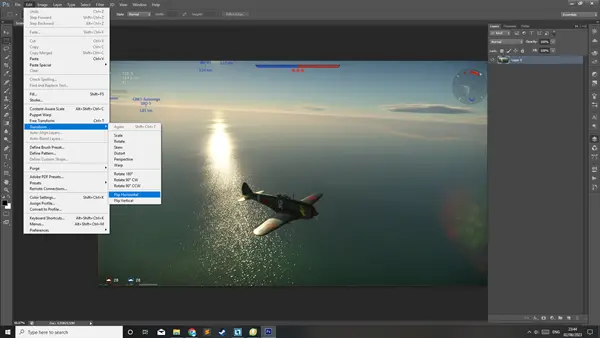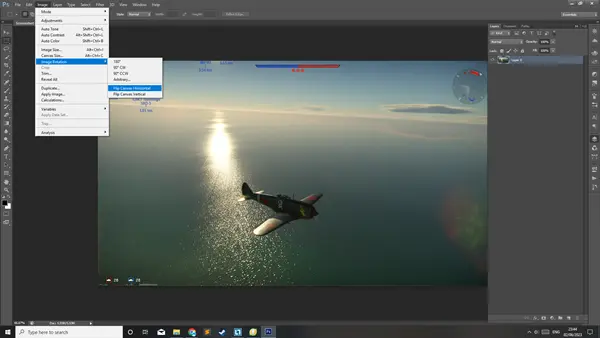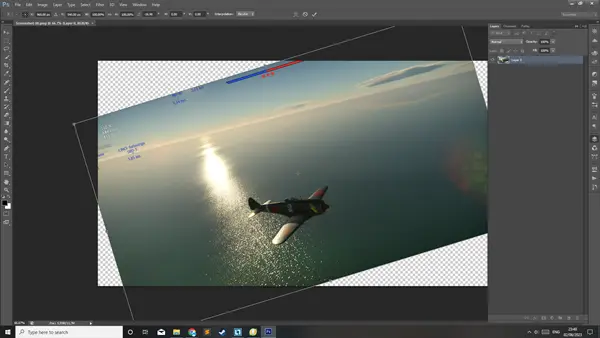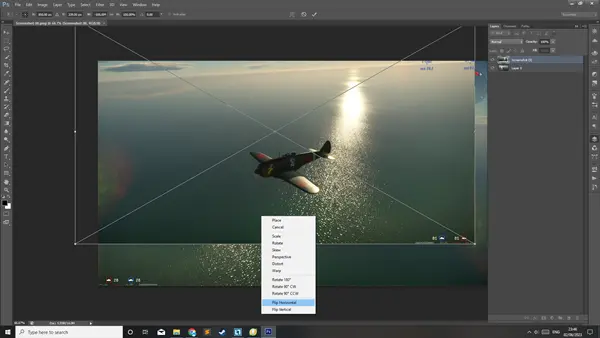Ada begitu banyak hal yang bisa Anda lakukan di aplikasi Adobe Photoshop, tetapi banyak yang masih bingung cara mirror gambar di Photoshop. Sebagai salah satu software pengeditan gambar paling populer di dunia, ada berbagai tool yang bisa dimanfaatkan untuk membuat gambar atau foto lebih bagus. Dengan Photoshop, Anda dapat melakukan berbagai manipulasi gambar, termasuk teknik mirror. Teknik mirror menjadi salah satu yang paling umum digunakan untuk membuat gambar berbalik sebagai salinan atau flip gambar asli, baik secara horizontal maupun vertikal.
Baca Juga: Cara Menghapus Foto Sampul di Facebook Lewat HP/PC
Dalam beberapa kasus, teknik mirror dapat memberikan hasil yang menarik dan unik pada gambar. Melakukan mirroring dalam Photoshop tidak dapat diabaikan. Teknik ini digunakan di berbagai bidang seperti desain grafis, fotografi, dan lainnya. Dengan menggunakan teknik mirror, Anda dapat menciptakan efek simetri yang menarik dan tujuan lain yang diinginkan. Bahasan mengenai ini akan kami jelaskan di bawah ini.
Daftar Isi
- 1 Kenapa Perlu Mirror Gambar di Photoshop
- 2 1. Cara Mirror Gambar di Photoshop dengan Fitur Transform
- 3 2. Cara Mirror di Photoshop Gambar Menggunakan Flip Canvas
- 4 3. Mirror Gambar di Photoshop Secara Manual
- 5 4. Cara Mirror Gambar di Photoshop di Objek Baru
- 6 Tips Mirror Gambar di Photoshop Supaya Lebih Bagus dan Rapi
- 7 Akhir Kata
Kenapa Perlu Mirror Gambar di Photoshop
Seperti yang sudah kami bilang bahwa mirror pada gambar terkadang sangat penting. Lalu mengapa Anda perlu melakukan mirroring? Beberapa keuntungan ketika Anda melakukan mirror gambar adalah sebagai berikut:
Meningkatkan Keseimbangan
Melakukan mirror gambar bisa untuk meningkatkan komposisi dan keseimbangan ketika dilihat. Dengan memperhatikan simetri, Anda dapat menciptakan tampilan yang lebih menarik dan proporsional. Misalnya, jika ada elemen yang terlalu dominan di satu sisi gambar, kita dapat memantulkannya untuk menciptakan keseimbangan yang lebih baik.
Efek Visual
Selain meningkatkan komposisi, mirroring juga dapat digunakan untuk membuat efek visual yang menarik. Misalnya, dengan memantulkan gambar di atas permukaan air, kita dapat menciptakan efek mirror yang realistis. Teknik ini sering digunakan dalam fotografi lanskap dan fashion untuk menciptakan gambar yang dramatis dan indah.
Selain itu, dengan memanfaatkan efek mirror, kita dapat menciptakan gambar yang sangat menarik dan artistik. Dengan menggabungkan beberapa elemen gambar yang dipantulkan, kita dapat menciptakan komposisi yang unik dan mengundang rasa ingin tahu bagi para penonton.
Fotografi Produk
Mirroring juga memiliki aplikasi yang signifikan dalam fotografi produk. Dengan memantulkan produk, kita dapat menyoroti detail-detail tertentu atau menciptakan tampilan 360 derajat yang menarik. Teknik ini sering digunakan dalam industri e-commerce dan periklanan untuk memamerkan produk dengan cara yang menarik dan informatif.
Media Sosial dan Pemasaran
Di era media sosial yang semakin berkembang, menciptakan konten yang menarik dan eye-catching sangat penting untuk menarik perhatian pengguna. Dengan melakukan mirror gambar, kita dapat menciptakan gambar miniatur yang menonjol dan memikat pengguna untuk mengklik dan melihat lebih lanjut. Selain itu, gambar yang dimirror juga dapat digunakan untuk menciptakan thumbnail yang menarik untuk video, blog, atau posting media sosial. Hal ini dapat membantu meningkatkan tingkat keterlibatan pengguna dan membantu konten kita membedakan diri dari yang lain.
1. Cara Mirror Gambar di Photoshop dengan Fitur Transform
Pada aplikasi Photoshop terdapat fitur Transform yang bisa And agunakan untuk mirror gambar. Ini memungkinkan Anda menciptakan efek mirror yang menarik pada gambar Anda.
- Langkah pertama silahkan tambahkan gambar yang ingin Anda mirror di Photoshop.
- Setelah gambar terbuka, Anda perlu memilih tool Transformasi di Photoshop dengan mengklik tab Edit.
- Lalu pilih Transform dari menu yang muncul.
- Nantinya Anda akan melihat beberapa opsi dan kotak di sekitar gambar.
- Untuk mirror gambar secara horisontal, klik kanan di dalam kotak Transformasi dan pilih Flip Horizontal dari menu yang muncul.
- Anda juga bisa melakukan hal yang sama dengan menggunakan pintasan keyboard Ctrl+Alt+Shift+M pada system operasi Windows.
- Selain mirror gambar secara horisontal, Anda juga dapat mirrornya secara vertikal.
- Untuk mirror gambar secara vertikal, klik kanan di dalam kotak Transformasi dan pilih Flip Vertical dari menu yang muncul.
- Sementara jika ingin menggunakan kombinasi tombol keyboard untuk mirror gambar secara vertical, tekan Ctrl+Alt+Shift+J.
- Setelah Anda puas dengan hasil mirror gambar Anda, jangan lupa untuk menyimpan dan mengekspor gambar tersebut.
- Pilih File dan kemudian Save atau Export di menu utama Photoshop.
- Masukan nama file dan pilih format file sesuai keinginan.
- Lalu klik Save atau Export.
2. Cara Mirror di Photoshop Gambar Menggunakan Flip Canvas
Cara kedua, Anda bisa menggunakan fitur bernama Flip Canvas untuk mirror gambar. Anda bisa menerapkannya pada berbagai format gambar atau foto. Berikut ini tutorial sederhana untuk mirror gambar menggunakan fitur Flip Canvas di Photoshop:
- Pertama-tama buka aplikasi Photoshop di komputer atau laptop Anda dan import gambar yang ingin Anda mirror di Photoshop.
- Akses menu Image di bagian atas layar perangkat Anda.
- Pilih opsi Image Rotation. Ini akan membuka jendela dialog dengan beberapa pilihan mirror yang berbeda.
- Pratinjau dan sesuaikan gambar yang dimirrorkan. Anda dapat memilih untuk mirror secara horizontal atau vertikal, tergantung pada efek yang ingin Anda capai.
- Simpan perubahan tersebut dan simpan gambar yang dimirrorkan sebagai file terpisah.
3. Mirror Gambar di Photoshop Secara Manual
Cara selanjutnya untuk mirror gambar di aplikasi Photoshop, Anda bisa melakukannya secara manual. Meski sedikit ribet, tetapi cara ini memiliki kelebihan dimana Anda bebas mengatur seperti apa mirror gambar yang dibutuhkan. Langkah-langkahnya kami berikan berikut ini:
- Pada halaman utama Photoshop, Anda bisa import gambar.
- Lalu klik pada gambar tersebut dan tekn tombol V sebagai Move Tool.
- Kemudian, klik dan tahan pada sisi gambar kea rah yang diinginkan.
- Jika sudah, Anda bisa tekan tombol Enter di keyboard.
4. Cara Mirror Gambar di Photoshop di Objek Baru
Cara terakhir ini bisa Anda coba pada foto maupun gambar yang bukan pertama kali diimport. Langkah-langkahnya pun sangat mudah, Anda bisa simak di bawah ini:
- Import kembali gambar yang ingin dimirror pada halaman kerja Photoshop.
- Lalu klik kanan pada gambar baru tersebut dan pili opsi yang diinginkan, entah itu Flip Vertical ataupun Flip Horizontal.
- Anda bisa langsung menyimpannya atau lanjut edit agar terlihat lebih bagus sebelum akhirnya disimpan.
- Selesai.
Tips Mirror Gambar di Photoshop Supaya Lebih Bagus dan Rapi
Jika Anda sudah selesai membuat efek mirror, ada beberapa penyesuaian yang dapat Anda lakukan untuk meningkatkan tampilan gambar. Misalnya, Anda dapat menggunakan tools untuk mengatur kecerahan dan kontras gambar agar lebih seimbang. Anda juga dapat mengubah warna dan tone gambar sesuai keinginan Anda. Sejumlah hal lain yang peril Anda perhatikan setelah melakukan mirror gambar di Photoshop adalah:
Menyusun Layers
Penting untuk menggunakan layers saat bekerja dengan gambar di Photoshop. Dengan menggunakan layers, Anda dapat mengorganisir gambar dan melakukan perubahan tanpa merusak gambar asli. Pastikan Anda menggabungkan layers yang relevan untuk menjaga kerapian proyek Anda.
Menyempurnakan Detail Gambar
Ketika menciptakan efek mirror, perhatikan detail gambar. Gunakan tools retouching di Photoshop untuk memperbaiki imperfections yang mungkin muncul setelah membuat mirror. Perhatikan juga kesimetrisan gambar untuk menciptakan efek yang lebih harmonis.
Menerapkan Efek Tambahan
Selain itu, Anda dapat mencoba menerapkan efek tambahan pada gambar untuk menciptakan hasil yang lebih menarik. Photoshop menyediakan berbagai filter yang dapat Anda gunakan untuk menciptakan efek khusus, seperti blur, efek tekstur, hingga bayangan.
Akhir Kata
Dalam pembahasan kali ini, sudah kami berikan beberapa cara mirror gambar di Photoshop. Silahkan coba praktekan pada aplikasi Photoshop Anda sendiri supaya gambar lebih rapi dan enak dipandang. Anda bisa menggunakannya untuk berbagai kepentingan, misalnya thumbnail video, desain logo, promosi, dan lain sebagainya. Selamat mencoba!